Как создать полукруговую круговую диаграмму в Excel?
Иногда, когда у вас есть диапазон данных, который включает общее значение, вставка круговой диаграммы может привести к тому, что одна половина диаграммы будет представлять серию "Всего", а другая половина — оставшиеся значения точек, как показано на скриншоте слева ниже. Однако вам может быть удобнее создать полукруговую круговую диаграмму, исключающую серию "Всего", как показано на правом скриншоте ниже. Вот как это сделать в Excel.


Создание полукруговой круговой диаграммы
 Создание полукруговой круговой диаграммы
Создание полукруговой круговой диаграммы
1. Выберите весь диапазон данных и нажмите Вставить > Вставить круговую или кольцевую диаграмму > Круговая. См. скриншот:

2. Нажмите на Элемент легенды для Всего, затем снова нажмите, чтобы выбрать его, затем удалите Элемент легенды для Всего, см. скриншоты: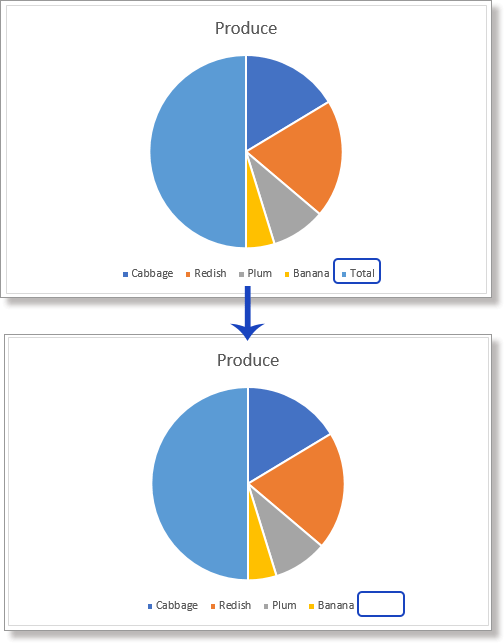
3. Щелкните по половине круга «Всего», затем щелкните еще раз, чтобы выбрать эту половину круга. Затем щелкните правой кнопкой мыши, чтобы открыть мини-панель инструментов, затем нажмите стрелку рядом с Заливка и выберите Без заливки , чтобы сделать серию «Всего» прозрачной. См. скриншот:

4. Нажмите стрелку Фигурный контур и выберите Без контура в списке. См. скриншот:

Примечание: В Excel 2007 вы можете скрыть половину круга серии «Всего» следующими шагами:
(1) Щелкните правой кнопкой мыши по половине круга и выберите Формат точки данных из контекстного меню;
(2) В открывшемся диалоговом окне Формат точки данных нажмите Заливка в левой панели и отметьте Без заливки;
(3) Нажмите Цвет границы в левой панели и отметьте Без линии;
(4) Нажмите кнопку Закрыть.
Теперь вся круговая диаграмма становится полукруговой. При необходимости вы можете ее повернуть.
Дополнительно: Щелкните правой кнопкой мыши по круговой диаграмме и выберите Формат ряда данных, затем укажите нужный угол в появившейся панели.

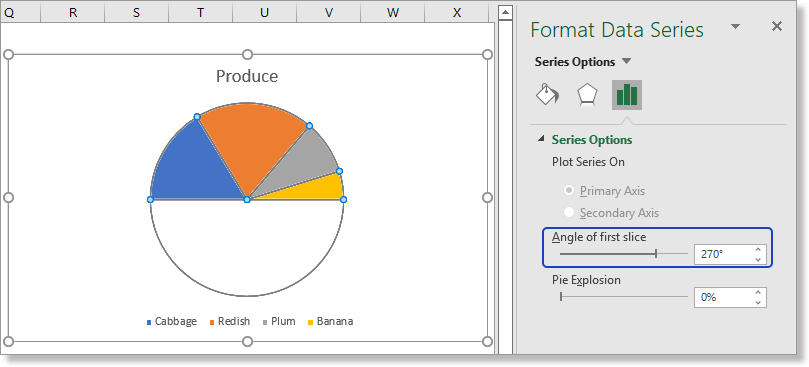
 Нажмите, чтобы создать полукруговую круговую диаграмму или полукруговую кольцевую диаграмму с помощью удобного инструмента
Нажмите, чтобы создать полукруговую круговую диаграмму или полукруговую кольцевую диаграмму с помощью удобного инструмента
Функция Полукруговая круговая диаграмма Kutools для Excel позволяет создавать полукруговую круговую диаграмму или полукруговую кольцевую диаграмму несколькими кликами, что значительно сэкономит ваше время при ежедневном создании диаграмм.
Группа Диаграммы Kutools для Excel включает десятки умных и красивых диаграмм, которые не только повышают вашу рабочую эффективность, но и делают ваши отчеты диаграмм вне обычного.
1. Выберите диапазон данных, исключая общее значение (с Полукруговой круговой диаграммой не нужно рассчитывать общее значение заранее), нажмите Kutools > Диаграммы > Сравнение категорий > Полукруговая круговая диаграмма.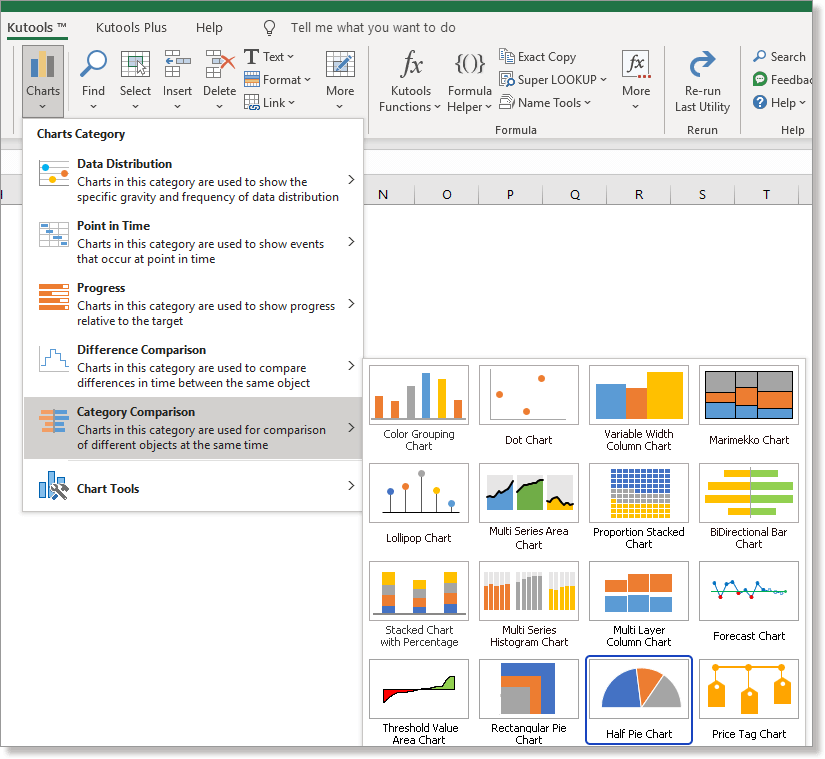
2. В Полукруговая круговая диаграмма диалоговом окне отметьте Полукруговая круговая диаграмма или Полукруговая кольцевая диаграмма опции в разделе Тип диаграммызатем перейдите в раздел Выбор данных чтобы проверить метки осей и диапазоны значений рядов. Нажмите ОК.
Затем диаграмма будет создана.
Kutools для Excel - Усильте Excel более чем 300 необходимыми инструментами. Наслаждайтесь постоянно бесплатными функциями ИИ! Получите прямо сейчас
Связанные статьи:
Лучшие инструменты для повышения продуктивности в Office
Повысьте свои навыки работы в Excel с помощью Kutools для Excel и ощутите эффективность на новом уровне. Kutools для Excel предлагает более300 расширенных функций для повышения производительности и экономии времени. Нажмите здесь, чтобы выбрать функцию, которая вам нужнее всего...
Office Tab добавляет вкладки в Office и делает вашу работу намного проще
- Включите режим вкладок для редактирования и чтения в Word, Excel, PowerPoint, Publisher, Access, Visio и Project.
- Открывайте и создавайте несколько документов во вкладках одного окна вместо новых отдельных окон.
- Увеличьте свою продуктивность на50% и уменьшите количество щелчков мышью на сотни ежедневно!
Все надстройки Kutools. Один установщик
Пакет Kutools for Office включает надстройки для Excel, Word, Outlook и PowerPoint, а также Office Tab Pro — идеально для команд, работающих в разных приложениях Office.
- Комплексный набор — надстройки для Excel, Word, Outlook и PowerPoint плюс Office Tab Pro
- Один установщик, одна лицензия — настройка занимает считанные минуты (MSI-совместимо)
- Совместная работа — максимальная эффективность между приложениями Office
- 30-дневная полнофункциональная пробная версия — без регистрации и кредитной карты
- Лучшее соотношение цены и качества — экономия по сравнению с покупкой отдельных надстроек